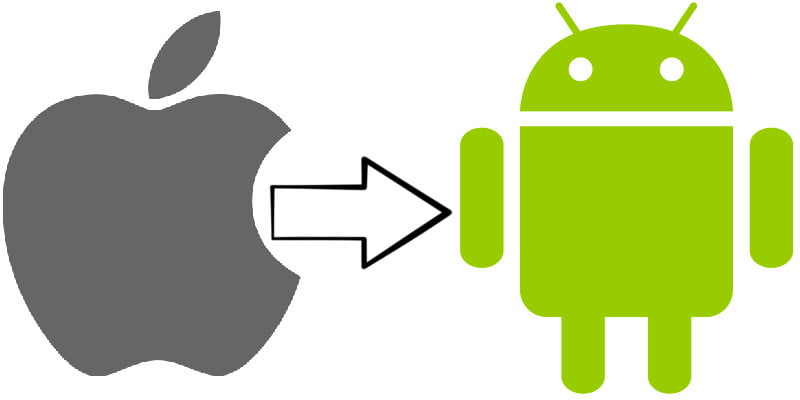Aquellos de ustedes que se mantienen al día con el vertiginoso mundo de las noticias tecnológicas probablemente ya lo hayan escuchado: Google Drive tiene una nueva función que les facilita cambiar de su iPhone a un dispositivo Android.
Suavizar el proceso de migración de una plataforma a otra es obviamente una parte crucial de la estrategia de Apple y Google para atraer a los consumidores de sus rivales, y esta función es esencialmente una respuesta a la aplicación Android de Apple que te ayuda a hacer lo contrario.
Pero, ¿cómo se usa realmente la nueva función de Google para hacer el gran cambio de plataforma? Siga leyendo para averiguarlo.
El método de Google Drive
Primero, deberá asegurarse de tener la última versión de Google Drive en su dispositivo iOS yendo a la App Store y descargándola.
A continuación, abra Google Drive, inicie sesión con la cuenta de Gmail que usará en su dispositivo Android, toque el ícono del menú de tres líneas (llamado «menú de hamburguesas») en la parte superior izquierda, luego toque «Configuración -> Respaldo.»
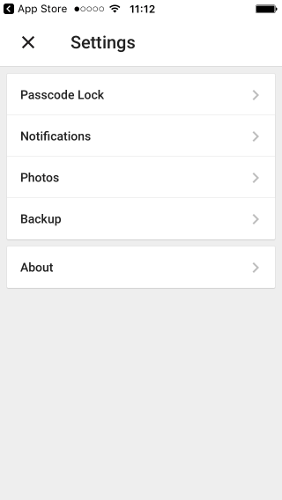
De forma predeterminada, Drive hará una copia de seguridad de todos sus contactos de iOS, eventos de calendario, fotos y videos de su iPhone (e iCloud) en su cuenta de Google Drive (colocándolos en Contactos de Google, Calendario de Google y Fotos de Google, respectivamente). Si no desea que se haga una copia de seguridad de una de estas categorías, simplemente tóquela en la pantalla, luego, en la pantalla siguiente, toque el control deslizante azul para anular la selección de la copia de seguridad.
Una vez que haya elegido lo que desea respaldar, toque la opción azul «Iniciar copia de seguridad» en la pantalla «Copia de seguridad con Google Drive». Otorgue permiso a Drive para acceder a sus contactos, calendario y fotos, luego proceda con la copia de seguridad.
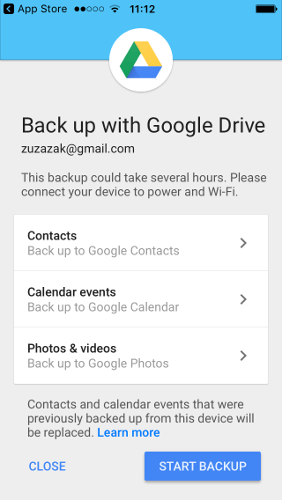
El proceso puede demorar varias horas, pero si desea pausarlo y continuar más tarde, simplemente toque «Detener copia de seguridad» y podrá volver a él en cualquier momento. Tenga en cuenta que solo puede hacer una copia de seguridad de una cantidad de datos que coincida con la cantidad de espacio libre que tiene en Google Drive (que es de 15 GB, de forma predeterminada).
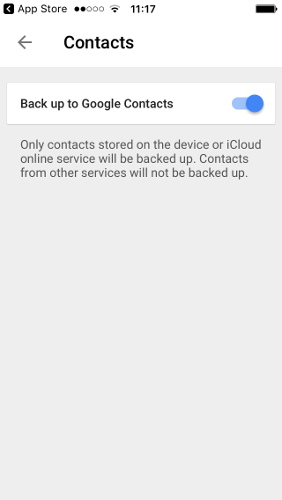
Una vez que se completa la copia de seguridad, es simplemente una cuestión de encender su dispositivo Android y asegurarse de haber iniciado sesión en la cuenta de Google en la que realizó la copia de seguridad de sus datos de iOS.
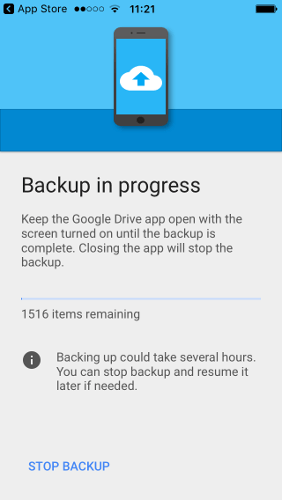
Si no ha iniciado sesión en su dispositivo Android, vaya a «Configuración -> Cuentas» (o Cuentas y sincronización o similar), toque «Agregar cuenta -> Google» e ingrese los detalles de su cuenta de Google. Una vez que haya hecho esto, sus datos de iOS respaldados en Google deberían sincronizarse automáticamente con sus contactos, información de calendario y fotos, todo ahora disponible en su dispositivo.
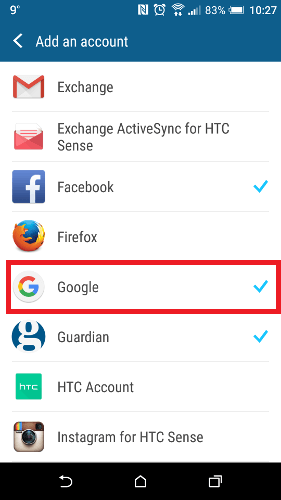
El método de píxeles de Google
Recuerde que si tiene un Google Pixel o Pixel XL, entonces no necesita pasar por todo este proceso y solo puede usar el adaptador Quick Switch. Esto viene con el teléfono y le permite transferir sus datos desde un iPhone a su Pixel directamente a través de un cable, ¡ahorrándole mucho tiempo!
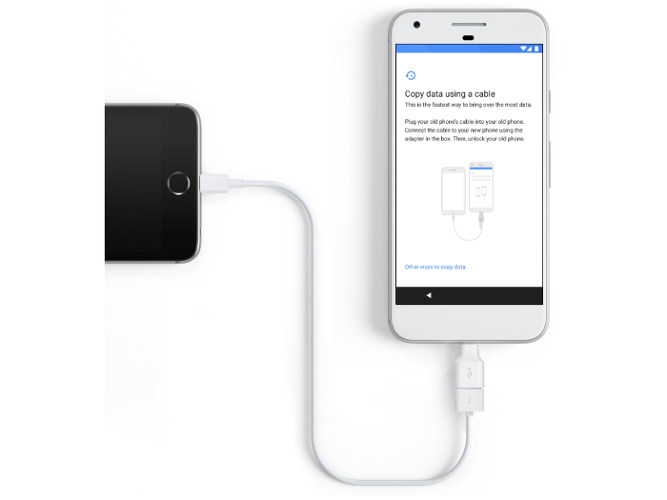
Conclusión
Cambiar de teléfono dentro del ecosistema de Android o iOS no es demasiado difícil en estos días, pero pasar de uno a otro puede parecer un salto intimidante. La realidad es que con características como esta y Apple Mover a iOS, es mucho más simple de lo que crees. Es crucial recordar que ya no está limitado por una plataforma u otra y no debe sentirse atrapado por la preocupación de perder sus datos.
iOS o Android, no le debes nada a tu plataforma y eres libre de cambiar relativamente sin problemas entre los dos como mejor te parezca. ¡Sacar el máximo provecho de ella!